
最新バージョンの Windows 10 を使用する場合、多くのユーザーはハード ドライブ内のファイルを保護するためにパスワードで保護することを選択します。ただし、時間の経過とともに、ユーザーは厳密な保護が必要なくなった Windows 10 コンピューター ファイルに対してハード ドライブの暗号化を無効にすることが必要になる場合があります。それでは、Windows 10 システムでハードドライブの暗号化を取り消す方法について手順を説明します。
1. まず、コントロールパネルを開いて「Bitlockerドライブ暗号化」オプションをクリックしてください。
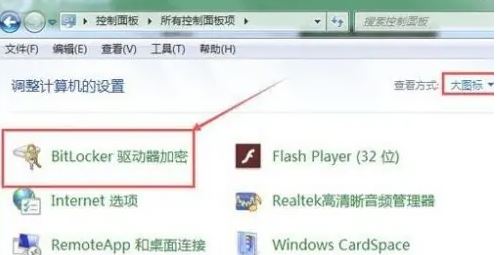
2. 次に、「ドライブのロックを解除」オプションをクリックしてください。
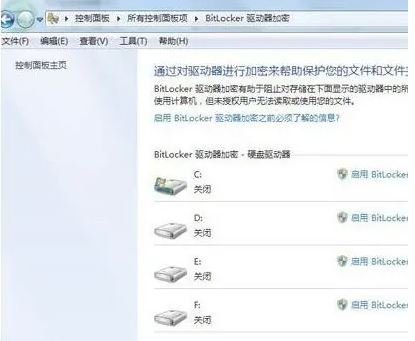
3. ロックを解除するには、対応するパスワードを入力する必要があります。
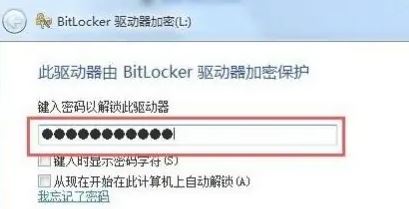
4. 次に、[Bitlocker を閉じる] オプションをクリックしてください。
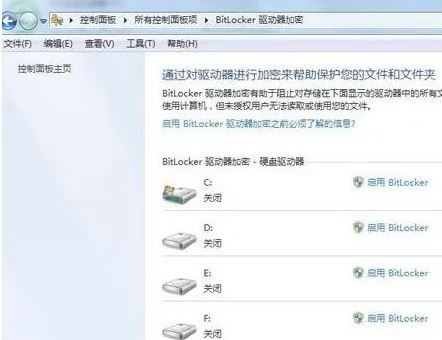
5. 次に、「ドライブの復号化」オプションをクリックしてください。
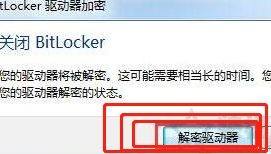
6. この時点で、システムは関連する操作を開始します。進行状況バーが完了するまで辛抱強くお待ちください。

7. 最後に、「完了」ボタンをクリックして、ハードドライブの暗号化をキャンセルするプロセス全体を完了してください。
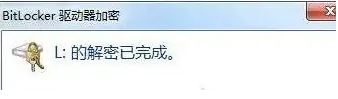
以上がWindows 10 Home Edition でハードドライブの暗号化を削除する方法の詳細内容です。詳細については、PHP 中国語 Web サイトの他の関連記事を参照してください。